Haluatko oppia määrittämään PFsense Active directory -todennuksen Radiusin avulla? Tässä opetusohjelmassa näytämme, miten Voit todentaa PfSense-käyttäjät Active Directory -tietokannassa Radius-protokollan avulla.
• Pfsense 2.4.4-p3
• Windows 2012 R2
PFsenseen liittyvä opetusohjelma:
Tällä sivulla tarjoamme nopean pääsyn luetteloon opetusohjelmia, jotka liittyvät pfSense.
Opetusohjelma - Radius Serverin asennus Windowsiin
• IP - 192.168.15.10.
• Operacional System - Windows 2012 R2
• Hostname - TECH-DC01
• Active Directory Domain: TECH.LOCAL
Avaa Server Manager -sovellus.
Siirry Hallinta-valikkoon ja napsauta Lisää rooleja ja ominaisuuksia.

Avaa Palvelinroolit-näyttö, valitse Verkkokäytäntö ja Käyttöpalvelu -vaihtoehto.
Napsauta Seuraava-painiketta.

Napsauta seuraavassa näytössä Lisää ominaisuuksia -painiketta.

Napsauta Roolipalvelu-näytössä Seuraava-painiketta.

Napsauta seuraavassa näytössä Asenna-painiketta.

Olet lopettanut Radius-palvelimen asennuksen Windows 2012:een.
Opetusohjelman sädepalvelin - Active Directory -integrointi
Seuraavaksi meidän on luotava vähintään yksi tili Active Directory -tietokantaan.
ADMIN-tiliä käytetään Pfsense-verkkorajapintaan kirjautumiseen.
Avaa toimialueen ohjauskoneessa sovellus nimeltä: Active Directoryn käyttäjät ja tietokoneet
Luo uusi tili Käyttäjät-säilöön.

Luo uusi tili nimeltä: admin
Admin-käyttäjälle määritetty salasana: 123qwe.
Tätä tiliä käytetään pfsense-web-käyttöliittymän järjestelmänvalvojana todentamista varten.


Onnittelut, olet luonut tarvittavat Active Directory -tilit.
Seuraavaksi meidän on luotava vähintään yksi ryhmä Active Directory -tietokantaan.
Avaa toimialueen ohjauskoneessa sovellus nimeltä: Active Directoryn käyttäjät ja tietokoneet
Luo uusi ryhmä Käyttäjät-säilöön.

Luo uusi ryhmä nimeltä: pfsense-admin
Tämän ryhmän jäsenillä on järjestelmänvalvojan oikeudet PFsense-verkkorajapintaan.

Tärkeää! Lisää järjestelmänvalvojan käyttäjä pfsense-admin-ryhmän jäseneksi.

Onnittelut, olet luonut tarvittavan Active Directory -ryhmän.
Opetusohjelma - Windows-toimialueen ohjauskoneen palomuuri
Windows-toimialueen ohjauskoneeseen on luotava palomuurisääntö.
Tämän palomuurisäännön avulla Pfsense-palvelin voi tehdä kyselyn Active Directory -tietokannasta.
Avaa toimialueen ohjauskoneessa sovellus nimeltä Windowsin laajennettu palomuuri
Luo uusi saapuvan liikenteen palomuurisääntö.

Valitse PORT-vaihtoehto.

Valitse TCP-vaihtoehto.
Valitse Tietyt paikalliset portit -vaihtoehto.
Anna TCP-portti 636.

Valitse Salli yhteys -vaihtoehto.

Valitse DOMAIN(TOIMIALUE-vaihtoehto).
Valitse YKSITYINEN-vaihtoehto.
Tarkista JULKINEN-vaihtoehto.

Kirjoita palomuurisäännön kuvaus.

Onnittelut, olet luonut vaaditun palomuurisäännön.
Tämän säännön avulla Pfsense voi tehdä kyselyn Active Directory -tietokannasta.
Opetusohjelman sädepalvelin - Lisää asiakaslaitteita
Avaa Radius-palvelimessa sovellus nimeltä: Verkkokäytäntöpalvelin
Sinun on valtuutettävä Active directory -tietokannan Radius-palvelin.
Napsauta hiiren kakkospainikkeella NPS(LOCAL) ja valitse Rekisteröi palvelin Active Directoryssa -vaihtoehto.

Napsauta vahvistusnäytössä OK-painiketta.
Seuraavaksi sinun on määritettävä Radius-asiakkaat.
Sädeasiakkaat ovat laitteita, jotka voivat pyytää todennusta Radius-palvelimelta.
Tärkeää! Älä sekoita Radius-asiakkaita Radius-käyttäjiin.
Napsauta Hiiren kakkospainikkeella Radius Clients -kansiota ja valitse Uusi-vaihtoehto.
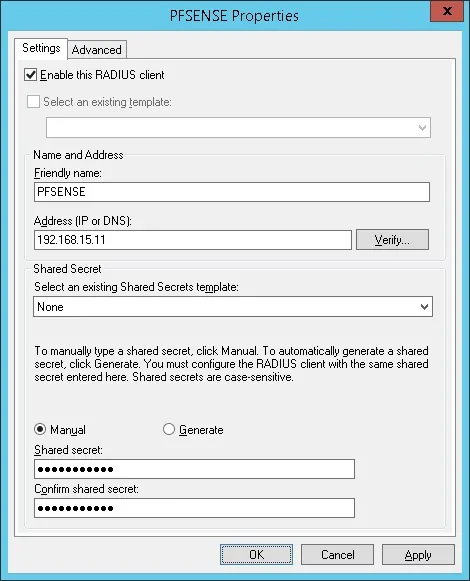
Tässä on esimerkki asiakkaasta, joka on määritetty sallimaan Pfsensen palomuurin muodostaa yhteys Radius-palvelimeen.
Sinun on asetettava seuraavat määritykset:
• Laitteen kutsuman nimi - Lisää kuvaus Pfsenseen
• Laitteen IP-osoite - PDF-palomuurin IP-osoite
• Laitteen jaettu salaisuus - kamisama123
Jaettua salaisuutta käytetään valtuuttamaan laite käyttämään Radius-palvelinta.
Olet saanut Radius-asiakasmäärityksen valmiiksi.
Opetusohjelman sädepalvelin - Verkkokäytännön määrittäminen
Nyt sinun on luotava verkkopolititeetti todennuksen sallimiseksi.
Napsauta Verkkokäytännöt-kansiota hiiren kakkospainikkeella ja valitse Uusi-vaihtoehto.
Kirjoita verkkokäytännön nimi ja napsauta Seuraava-painiketta.

Napsauta Lisää ehto -painiketta.
Annamme PFSENSE-ADMIN-ryhmän jäsenten todentaa.
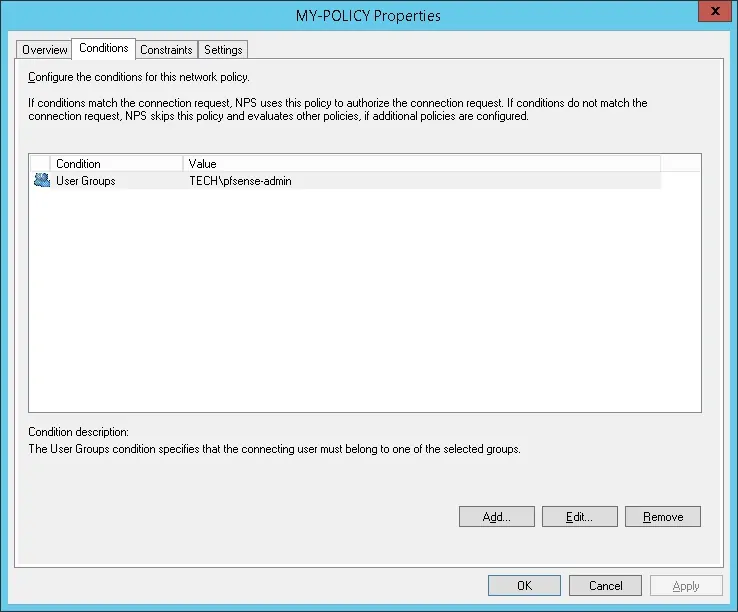
Valitse Käyttäjäryhmä-vaihtoehto ja napsauta Lisää-painiketta.

Napsauta Lisää ryhmiä -painiketta ja etsi PFSENSE-ADMIN-ryhmä.
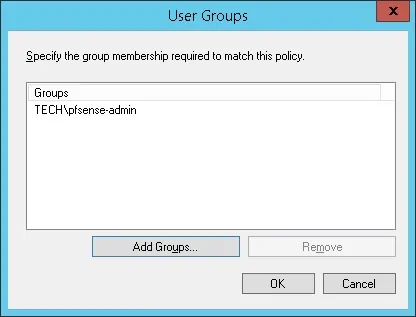
Valitse Accessin myöntämä vaihtoehto ja napsauta Seuraava-painiketta.
Näin PFSENSE-ADMIN-ryhmän jäsenet voivat todentaa Radius-palvelimessa.

Valitse Todennusmenetelmät-näytössä Salaamaton todennus (PAP, SPAP) -vaihtoehto.

Jos seuraava varoitus tulee näyttöön, napsauta Ei-painiketta.

Valitse Radius-kokoonpanonäytössä Vakiosädemäärite-vaihtoehto ja napsauta Lisää-painiketta
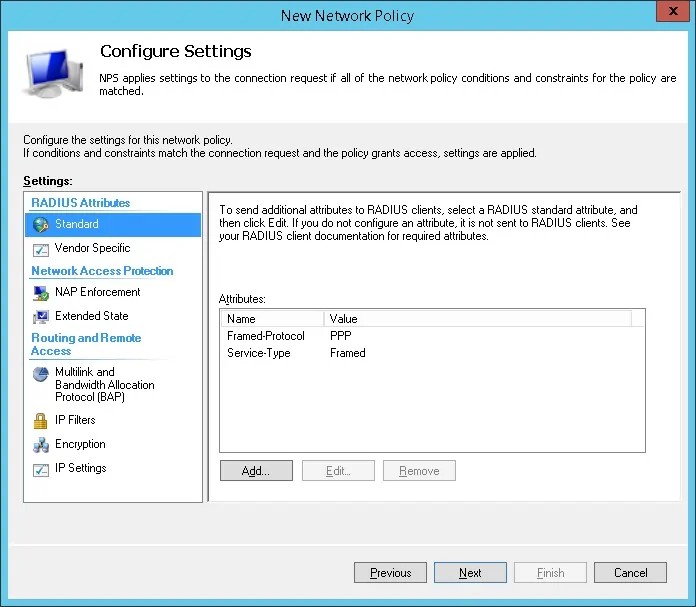
Valitse Luokka-määrite ja napsauta Lisää-painiketta.
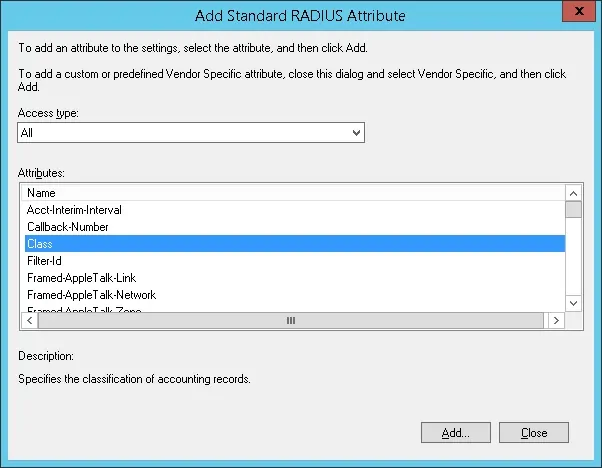
Valitse Merkkijono-vaihtoehto ja kirjoita aiemmin luomamme Aktiiviset-ryhmän kymmenen nimeä.
Esimerkissämme loimme Active Directory -ryhmän nimeltä PFSENSE-ADMIN.
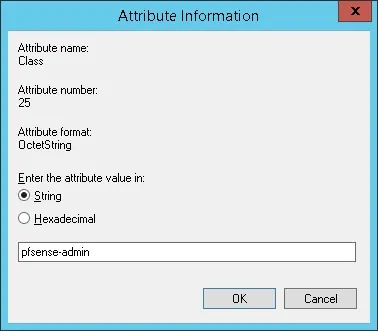
NPS Radius -palvelin välittää luokkatiedot takaisin PFsense-palomuuriin.
Pfsense-palomuuri määrittää käyttäjän pfsense-admin-ryhmän jäseneksi luokkatietojen avulla.
Muista, että pfsense-admin-ryhmän on oltava active directoryssa ja myös Pfsensen palomuurissa.
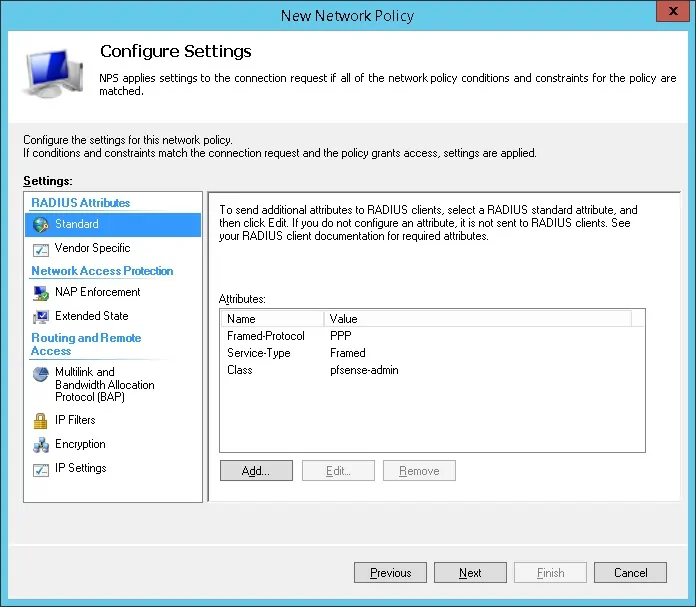
Tarkista Radius-palvelimen kokoonpanoyhteenveto ja napsauta Valmis-painiketta.

Onnittelen! Radius-palvelimen määritys on valmis.
PFSense - PFSense Radius -todennus Active Directoryssa
Avaa selainohjelmisto, kirjoita Pfsense-palomuurin IP-osoite ja käytä web-käyttöliittymää.
Esimerkissämme selaimeen syötettiin seuraava URL-osoite:
• https://192.168.15.11
Pfsense-verkkorajapinta on esitettävä.

Kirjoita kehotenäyttöön Pfsensen oletussalasanan kirjautumistiedot.
• Käyttäjätunnus: admin
• Salasana: pfsense
Onnistuneen kirjautumisen jälkeen sinut lähetetään Pfsensen koontinäyttöön.

Avaa Pfsense System -valikko ja valitse Käyttäjien hallinta -vaihtoehto.

Siirry Käyttäjien hallinta -näytössä Todennuspalvelimet-välilehteen ja napsauta Lisää-painiketta.

Suorita Palvelimen asetukset -alueessa seuraavat määritykset:
• Kuvausnimi: ACTIVE DIRECTORY
• Tyyppi: RADIUS

Suorita RADIUS Serverin asetusalueella seuraavat määritykset:
• Protokolla - PAP
• Hostname or IP address - 192.168.15.10
• Jaettu salaisuus - Sädeasiakas jakoi salaisuuden (kamisama123)
• Tarjotut palvelut - Todennus ja kirjanpito
• Todennusportti - 1812
• Kirousportti - 1813
• Todennuksen aikakatkaisu - 5
Radius-palvelimen IP-osoite on muutettava.
Sinun on muutettava jaettu salaisuus vastaamaan Radius-asiakkaasi jaettua salaisuutta.
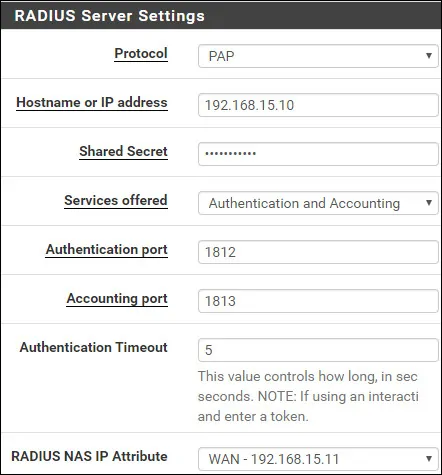
Viimeistele määritys napsauttamalla Tallenna-painiketta.
Esimerkissämme määritettiin Radius-palvelimen todennus PFSense-palomuurissa.
PFSense Radius - Active Directory -todennuksen testaaminen
Avaa Pfsense Diagnostics -valikko ja valitse Todennus-vaihtoehto.

Valitse Active Directory -todennuspalvelin.
Kirjoita järjestelmänvalvojan käyttäjänimi, sen salasana ja napsauta Testaa-painiketta.

Jos testi onnistuu, näyttöön pitäisi tulla seuraava sanoma.
Onnittelen! Active Directoryn PFsense Radius -palvelimen todennus on määritetty onnistuneesti.
PFSense - Active Directory -ryhmän käyttöoikeudet
Avaa Pfsense System -valikko ja valitse Käyttäjien hallinta -vaihtoehto.

Siirry Käyttäjien hallinta -näytössä Ryhmät-välilehteen ja napsauta Lisää-painiketta.

Suorita Ryhmän luominen -näytössä seuraavat määritykset:
• Group name - pfsense-admin
• Scope - Remote
• Description - Active Directory group
Napsauta Tallenna-painiketta, sinut lähetetään takaisin ryhmän kokoonpanonäyttöön.

Nyt sinun on muokattava pfsense-admin-ryhmän käyttöoikeuksia.
Etsi pfsense-admin-ryhmän ominaisuuksista Määritetyt oikeudet -alue ja napsauta Lisää-painiketta.
Suorita Ryhmän oikeus -alueella seuraavat määritykset:
• Assigned privileges - WebCfg - All pages

Viimeistele määritys napsauttamalla Tallenna-painiketta.
PFSense - Ota Active Directory -todennus käyttöön
Avaa Pfsense System -valikko ja valitse Käyttäjien hallinta -vaihtoehto.

Siirry Käyttäjien hallinta -näytön Asetukset-välilehteen.

Valitse Asetukset-näytössä Active Directory -todennuspalvelin.
Napsauta Tallenna ja testaa -painiketta.

Kun olet viimeistelty kokoonpano, kirjaudu ulos Pfsense-verkkoliittymästä.
Yritä kirjautua sisään järjestelmänvalvojan käyttäjällä ja salasanalla Active Directory -tietokannasta.
Käytä kirjautumisnäytössä järjestelmänvalvojan käyttäjää ja Active Directory -tietokannan salasanaa.
• Käyttäjätunnus: admin
• Salasana: Anna Active directory -salasana.

Onnittelen! Olet määrittänyt PFSense-todennuksen käyttämään Active Directory -tietokantaa.
